Wie friere ich die zweite Zeile in Excel in WPS ein?
- coldplay.xixiOriginal
- 2020-07-27 14:33:1521370Durchsuche
Der Vorgang zum Einfrieren der zweiten Zeile in Excel in WPS: Klicken Sie zuerst, um das Excel-Dokument zu öffnen, und klicken Sie dann auf die Option [Fenster einfrieren]. Schließen] und klicken Sie auf [OK】Speichern Sie den geänderten Inhalt.
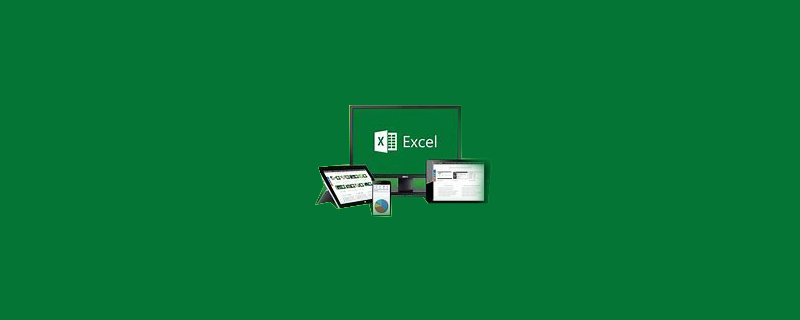
Der Vorgang zum Einfrieren der zweiten Zeile in Excel in WPS:
1 Klicken Sie, um das Excel-Dokument zu öffnen Geben Sie das erforderliche Feld „Inhalt einfrieren“ ein und klicken Sie auf „OK“.
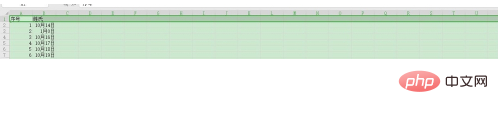
2. Wählen Sie die zweite Zeile des Fensters aus, das Sie einfrieren möchten, und klicken Sie auf die Option [Fenster einfrieren].

3. Klicken Sie auf und wählen Sie in der angezeigten Liste [Zweite Zeile einfrieren] aus, um immer die erste Zeile des Fensters anzuzeigen.
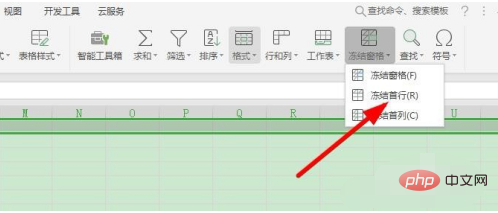
4 Wenn Sie mehrere Zeilen einfrieren möchten, können Sie alle Zeilen auswählen und auf [Fenster einfrieren] klicken.

5. Klicken Sie dann auf die Option [Start] und legen Sie die Schriftfarbe und -größe fest.
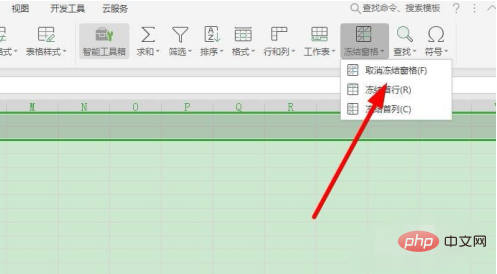
6. Als nächstes wählen Sie die Option [Unfreeze] und die Zelle kann auf ihre vorherigen Einstellungen zurückgesetzt werden.
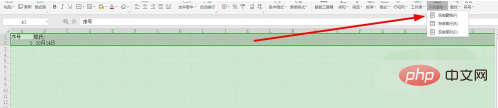
7. Klicken Sie abschließend auf die Option [Schließen] und dann auf [OK], um den geänderten Inhalt zu speichern.
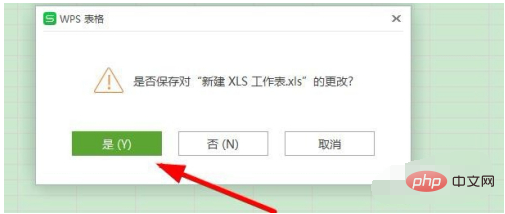
Verwandte Lernempfehlungen: Excel-Basis-Tutorial
Das obige ist der detaillierte Inhalt vonWie friere ich die zweite Zeile in Excel in WPS ein?. Für weitere Informationen folgen Sie bitte anderen verwandten Artikeln auf der PHP chinesischen Website!

